Распространённые ошибки Windows и браузера — причины и способы устранения

Важно: перед любыми изменениями создайте резервную копию важных данных и, при работе с системными файлами, убедитесь в надёжности источников загрузки.
К чему относится эта статья
Эта статья объясняет типичные аппаратные, системные и браузерные ошибки, которые возникают в Windows. Здесь вы найдёте понятные определения, причины, проверенные шаги по диагностике и устранению, а также рекомендации для конечных пользователей и администраторов.
Ключевые понятия в одну строку
- POST: встроенная проверка компьютера при включении (Power‑On Self‑Test). При успешной проверке обычно один звуковой сигнал.
- BSoD: синий экран, указывающий на критическую ошибку ядра или драйвера.
- Pagefile (файл подкачки): виртуальная память на диске, используемая при нехватке оперативной памяти.
- DLL: динамическая библиотека Windows, файл с расширением .dll, содержащий код и данные, используемые приложениями.
Содержание
- Windows: POST, BSoD, виртуальная память, отсутствующие DLL, ошибки устройств, фатальные исключения, коды ошибок
- Браузер: ошибки 403, 406, 501/505
- Практические чек‑листы и методология устранения
- Роли и чек‑листы (пользователь vs инженер поддержки)
- Диагностическое дерево для быстрого решения
Ошибки Windows
Сигналы POST (звуковые коды при включении)

При включении компьютер выполняет POST (Power‑On Self‑Test). Одно короткое «пик» обычно означает успешную проверку. Если вы слышите несколько сигналов — это указывает на аппаратную проблему. Количество и последовательность сигналов зависят от производителя BIOS/UEFI и модели материнской платы.
Что делать:
- Запишите последовательность звуков (например, короткий‑короткий‑длинный).
- Поискать расшифровку на сайте производителя материнской платы или в документации BIOS/UEFI.
- Частые причины: проблемы с оперативной памятью, видеокартой, питание CMOS, слотами расширения.
- Быстрая проверка: выньте и вновь установите модули RAM, подключите видеокарту заново, временно отключите все периферийные устройства.
Когда помощь нужна специалиста:
- Если звук соответствует отказу питания или короткого замыкания.
- Если после базовой переустановки модулей проблема не исчезла.
Синий экран смерти (BSoD)
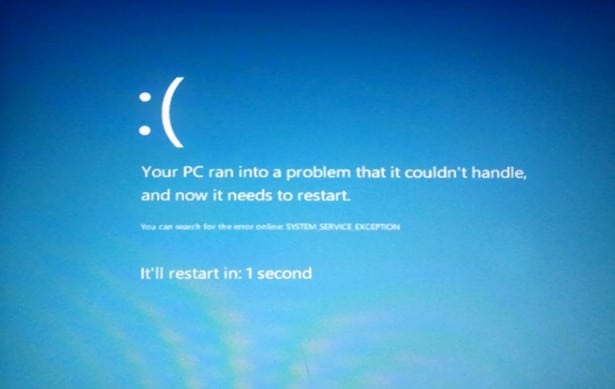
BSoD возникает при критической ошибке, которую система не может обработать. Причины часто связаны с новыми драйверами, несовместимым ПО или проблемами с оборудованием (например, неисправная RAM).
Шаги диагностики и исправления:
- Запишите код ошибки и параметры, указанные на экране (если доступны).
- Перезагрузите компьютер и загрузитесь в безопасном режиме (Safe Mode): в Safe Mode Windows загружает минимальный набор драйверов.
- Удалите недавно установленные драйверы или программы.
- Проверьте дампы памяти: используйте NirSoft BlueScreenView или WhoCrashed — программы анализируют системные дампы и указывают подозреваемые модули.
- Обновите драйверы с официального сайта производителя и установите последние обновления Windows.
- Выполните тест оперативной памяти (Windows Memory Diagnostic или MemTest86) и проверку диска (chkdsk).
Альтернативные шаги:
- Откат драйверов или восстановление системы к предыдущей контрольной точке.
- В случае подозрения на аппаратную неисправность — временно замените компоненты (RAM, диск, видеокарту) для локализации источника.
Примечание: если компьютер не загружается совсем, используйте загрузочную флешку с инструментами для восстановления и сохраните важные данные.
Виртуальная память недостаточна (Virtual Memory Too Low)
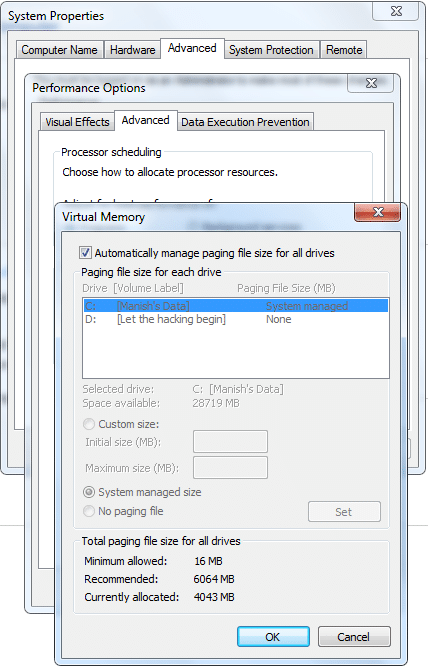
Система использует виртуальную память (файл подкачки, pagefile) на диске, когда физической ОЗУ недостаточно. Ошибка появляется при интенсивном использовании памяти приложениями или при утечке памяти.
Рекомендованные действия:
- Краткосрочно: увеличьте размер файла подкачки.
- Откройте Панель управления → Система и безопасность → Система.
- Нажмите “Дополнительные параметры системы” → вкладка “Дополнительно” → в блоке “Быстродействие” нажмите “Параметры” → вкладка “Дополнительно” → “Изменить” для файла подкачки.
- Рекомендуемая настройка — ручной размер: минимум текущий объём ОЗУ, максимум 1.5–2× объёма ОЗУ (приближённая рекомендация).
- Долгосрочно: добавить больше физической оперативной памяти.
- Поиск утечек памяти: следите за процессами в Диспетчере задач, особенно за приложениями с постоянно растущим потреблением ОЗУ.
Когда это не помогает:
- Если диск почти полностью занят, перенесите файл подкачки на другой, более быстрый диск (например, SSD).
- Если утечка памяти в конкретном приложении — обновите или переустановите приложение.
Отсутствующие DLL
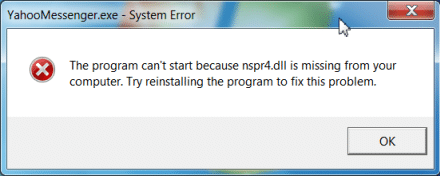
Сообщение об отсутствующей DLL означает, что при запуске программы операционная система не нашла требуемую динамическую библиотеку.
Как устранить:
- Переустановите приложение — часто это восстанавливает нужные библиотеки.
- Если это системный DLL, используйте встроенные инструменты: sfc /scannow (Проверка системных файлов) и DISM (восстановление образа Windows).
- Откройте командную строку от имени администратора и выполните:
- sfc /scannow
- DISM /Online /Cleanup-Image /RestoreHealth
- Откройте командную строку от имени администратора и выполните:
- Загружать DLLы отдельно не рекомендуется, если источник неизвестен. Это повышает риск заражения. Если вы всё же загружаете отдельный файл, используйте только официальные источники (поставщик ПО, Microsoft).
Когда проще переустановить систему:
- Если много системных DLL повреждены или отсутствуют, и стандартные инструменты не помогают.
Ошибки устройств (драйверы)
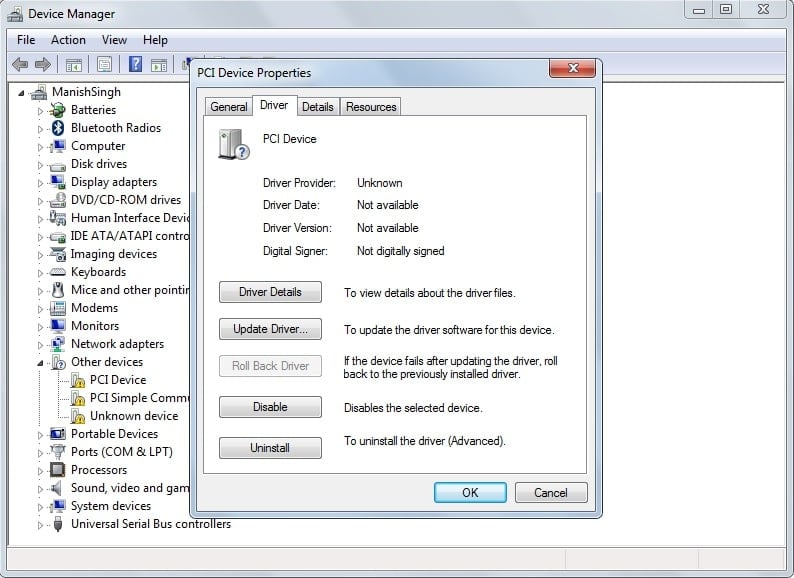
Если устройство перестало работать, вероятная причина — сбой драйвера.
Пошагово:
- Откройте Диспетчер устройств: нажмите Пуск и введите devmgmt.msc.
- Найдите проблемное устройство — обычно отмечено жёлтым восклицательным знаком.
- Щёлкните правой кнопкой → Свойства → Обновить драйвер.
- Если обновление не помогло: откат драйвера, удаление устройства и повторная установка.
- В свойствах устройства смотрите «Состояние устройства» — там может быть код ошибки. По коду ищите решение на сайте Microsoft или форумах производителя.
Советы для администраторов:
- При массовых проблемах используйте сетевые репозитории драйверов и стандартизированные пакеты.
- Применяйте цифровые подписи драйверов и централизованное развертывание через Group Policy или инструменты управления конфигурацией.
Фатальные исключения (Fatal Exception / Unhandled Exception)
В системе многие программы и драйверы совместно используют ресурсы. Если процесс получает непредвиденное исключение и оно остаётся необработанным, приложение может аварийно завершиться. В тяжёлых случаях это может привести к зависанию или перезагрузке системы.
Действия:
- Запустите журнал событий Windows (Event Viewer) и найдите записи об ошибке (Application, System) в момент сбоя.
- По исключениям и стеку вызовов в логах ищите проблемный модуль.
- Обновите проблемное приложение или модуль, или вернитесь к стабильной версии.
Когда это сложно диагностировать:
- Если приложение закрывается без явных логов, используйте инструменты трассировки и отладки или включите трассировку событий (ETW).
Системные коды ошибок
Системные коды ошибок помогают быстро ориентироваться — у каждого кода есть своё значение. Примеры:
- 22 — ERROR_BAD_COMMAND: неизвестная команда.
- 225 (0xE1) — ERROR_VIRUS_INFECTED: операция прервана из‑за подозрения на вредоносный код.
Где смотреть:
- Документация Microsoft и база знаний содержат описания кодов и предполагаемых действий.
Совет: при появлении кода ошибки скопируйте его и поищите на официальном сайте Microsoft и в профильных форумах — часто уже есть решение.
Ошибки браузера и HTTP‑коды
При просмотре веб‑страниц вы можете увидеть HTTP‑ошибки. Некоторые из них зависят от серверной стороны, но часть — от настроек браузера или локальной среды.
Ошибка 403 — Запрещено
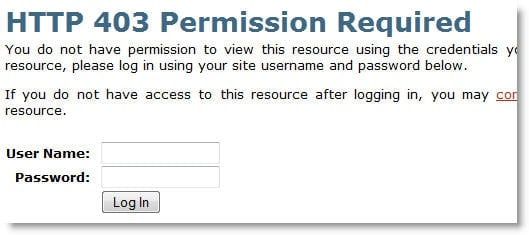
HTTP 403 означает, что подключение установлено, но у клиента нет прав для доступа к ресурсу. Проверьте:
- Нужна ли авторизация (логин/пароль) или токен доступа.
- Не блокируют ли доступ правила на сервере (файлы .htaccess, конфигурация сервера).
- Не блокирует ли доступ ваш IP или геолокация (проверить через VPN).
Если вы администратор сайта: проверьте права на файлы/папки и настройки веб‑сервера.
Ошибки 501 / 505 — HTTP Not Implemented / HTTP Version Not Supported
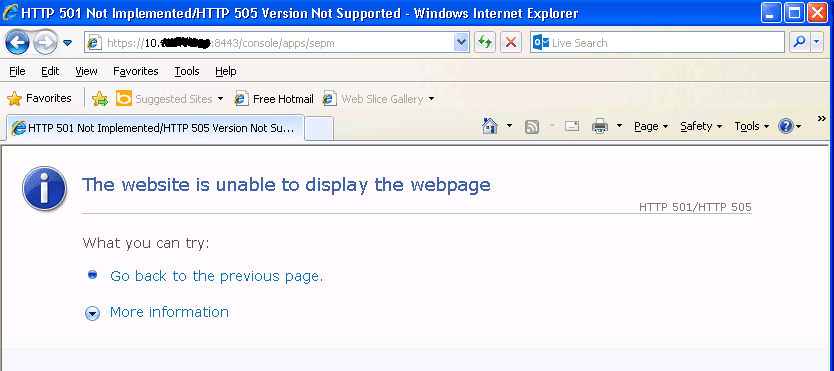
Эти коды могут означать, что браузер или сервер используют несовместимый протокол или отсутствуют необходимые расширения.
Что проверить:
- Обновите браузер до последней версии.
- Убедитесь, что все нужные плагины/дополнения установлены (в современных браузерах плагины медленно уходят в прошлое — Java/Flash чаще всего больше не поддерживаются).
- Если сайт ожидает конкретный заголовок или версию HTTP/2, проверьте настройки прокси/файрвола.
Ошибка 406 — Необходимо подходящее представление
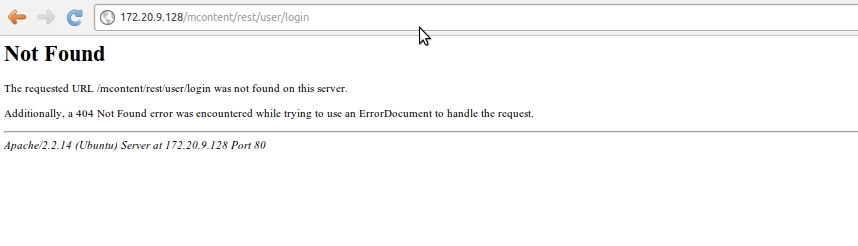
HTTP 406 означает, что сервер не может предоставить ресурс в формате, который браузер запросил (Accept headers). Обычно проблема решается на стороне клиента либо путём установки плагина/кодека, либо смены браузера.
Проверьте:
- Попробуйте другой браузер.
- Установите недостающие кодеки или расширения (например, для воспроизведения специфичных медиаформатов).
- Если вы контролируете сервер, добавьте обработку требуемых форматов.
Методология диагностического процесса (минимальный SOP)
Минимальная рабочая методология для любой ошибки — последовательность действий, которая помогает быстро локализовать проблему.
- Сбор информации: точный текст ошибки, время, недавние изменения ПО/оборудования.
- Воспроизведение: попробуйте повторить ошибку в контролируемых условиях (безопасный режим, другой аккаунт, другой браузер).
- Изоляция: отключайте по одному подозрительные компоненты (устройства, расширения, службы).
- Исправление: применяйте фикс (обновить, откатить, переустановить, заменить оборудование).
- Верификация: проверьте, исчезла ли ошибка, протестируйте смежные функции.
- Документация: зафиксируйте решение и добавьте его в базу знаний.
Быстрые чек‑листы
Чек‑лист для конечного пользователя (шаги по приоритету):
- Перезагрузите компьютер.
- Отключите недавно подключённые устройства.
- Обновите Windows и браузер.
- Запустите антивирусное сканирование.
- В безопасном режиме удалите недавно установленное ПО.
- Если BSoD — проанализируйте дампы или используйте BlueScreenView.
Чек‑лист для IT‑инженера:
- Снимите журналы Event Viewer, дампы памяти, логи приложений.
- Выполните sfc /scannow и DISM.
- Тест оперативной памяти (MemTest86) и SMART‑проверку диска.
- Проверка питания и температур для аппаратных причин.
- Тестирование на другом железе (подмена модулей).
Таблица решений (краткий справочник)
- POST (несколько звуков): проверить RAM, видеокарту, питание CMOS.
- BSoD: Safe Mode → удалить/обновить драйверы → анализ дампа.
- Virtual Memory Too Low: увеличить pagefile или добавить RAM.
- Missing DLL: sfc /scannow, переустановка приложения.
- Device Errors: devmgmt.msc → обновить/откатить драйвер → проверить код ошибки.
- HTTP 403: проверить права доступа и аутентификацию.
- HTTP 501/505/406: обновить браузер, установить нужные расширения, проверить сервер.
Диагностическое дерево (Mermaid)
flowchart TD
A[Появилась ошибка] --> B{Тип ошибки}
B --> |POST| C[Записать сигналы]
C --> D[Проверить документацию BIOS]
D --> E{Проблема аппаратная?}
E --> |Да| F[Проверка RAM/видеокарты]
E --> |Нет| G[Продолжить логирование]
B --> |BSoD| H[Сохранить код и дампы]
H --> I[Загрузиться в Safe Mode]
I --> J[Удалить/обновить драйверы]
J --> K{Ошибка устранена?}
K --> |Да| L[Верифицировать систему]
K --> |Нет| M[Проверить железо]
B --> |Web| N[Код HTTP 4xx/5xx]
N --> O{403/406/501/505}
O --> P[Проверить права/форматы/браузер]
P --> Q[Обновить браузер/плагины]Роли: что делать пользователю, а что — администратору
Пользователь:
- Сделать резервную копию данных.
- Выполнить базовые проверки: перезагрузка, отключение периферии, антивирус.
- Передать полную информацию (скриншоты, время, действия до ошибки) в службу поддержки.
Администратор / инженер:
- Собирать логи (Event Viewer, дампы), реплицировать проблему в тестовой среде.
- Проверять аппаратные показатели (температуры, SMART), тесты памяти.
- Применять обновления, откаты и документировать решения.
Когда простые шаги не помогают — варианты решения
- Восстановление системы к контрольной точке.
- Переустановка Windows с сохранением личных файлов (In‑place upgrade / repair install).
- Полный бэкап и чистая установка при конфликтующих или многократно повреждённых системных файлах.
Контроль безопасности при работе с файлами и DLL
- Не скачивайте системные файлы с непроверенных сайтов.
- Используйте проверенные антивирусы и актуальные подписанные драйверы.
- При восстановлении системы сначала сделайте бэкап реестра и важных данных.
Частые ошибки и когда они всё же указывают на аппаратную проблему
Контрпримеры/когда программные решения не помогут:
- Постоянные BSoD с разными кодами — чаще аппаратная причина (RAM, материнская плата).
- POST‑сигналы — однозначно аппаратные неисправности.
- Ошибки файловой системы и частые повреждения данных при работе — возможны проблемы диска.
Краткое резюме
- Большая часть ошибок решаема методично: собрать логи → изолировать → исправить → проверить.
- POST и аппаратные сигналы требуют проверки железа.
- BSoD часто связан с драйверами или аппаратной ошибкой; используйте Safe Mode и анализ дампов.
- Для браузерных ошибок начните с обновления браузера и проверки прав доступа.
Важное: документируйте найденные решения — это экономит время при повторных проблемах.
Дополнительные ресурсы и инструменты
- NirSoft BlueScreenView — анализ дампов BSoD.
- WhoCrashed — упрощённый анализ причин синих экранов.
- Windows Memory Diagnostic, MemTest86 — проверка оперативной памяти.
- sfc /scannow и DISM — инструменты восстановления целостности системных файлов.
Похожие материалы

Herodotus: механизм и защита Android‑трояна

Включить новое меню «Пуск» в Windows 11

Панель полей сводной таблицы в Excel — руководство

Включить новое меню «Пуск» в Windows 11

Дубликаты Диспетчера задач в Windows 11 — как исправить
